تصویربرداری تصاویر ساکن با یک وضوح بالاتر (تصویر. چند. تغییر پیکسل)
شما می توانید توسط ضبط کردن چهار یا شانزده تصویر RAW و سپس ترکیب کردن آنها روی یک کامپیوتر، تصاویری را با وضوح بالاتر نسبت به وضوحی که با تصویربرداری عادی امکان پذیر است ایجاد کنید. این هنگام تصویربرداری سوژه های ساکن نظیر آثار هنری یا معماری مفید است. برای ترکیب کردن چندین تصویر RAW، نرم افزار اختصاصی مورد نیاز است.
MENU -  (شبکه) - [اتصال تلفن هوشمند] - [اتصال تلفن هوشمند] - [خاموش] را از پیش انتخاب کنید.
(شبکه) - [اتصال تلفن هوشمند] - [اتصال تلفن هوشمند] - [خاموش] را از پیش انتخاب کنید.
-
MENU -
 (شبکه) - [انتقال/راه دور] - [عملکرد PC از راه دور] - [روش اتصال PC ازراه دور] - تنظیم دلخواه.
(شبکه) - [انتقال/راه دور] - [عملکرد PC از راه دور] - [روش اتصال PC ازراه دور] - تنظیم دلخواه.- در صورت لزوم تنظمیات [عملکرد PC از راه دور] دیگر را پیکربندی کنید.
- تصویربرداری از راه دور با کامپیوتر شخصی با استفاده از یک اتصال Wi-Fi ممکن است به زمان زیادی برای انتقال دادن تصاویر ضبط شده نیاز داشته باشد. توصیه می شود [مقصد ذخیره تصویر ساکن] در زیر [عملکرد PC از راه دور] را بر [فقط دوربین] تعیین کنید، یا به جای آن از یک اتصال با سیم استفاده کنید.
-
MENU -
 (شبکه) - [انتقال/راه دور] - [عملکرد PC از راه دور] - [PC از راه دور] - [روشن].
(شبکه) - [انتقال/راه دور] - [عملکرد PC از راه دور] - [PC از راه دور] - [روشن]. -
دوربین را بر طبق تنظیم برای [روش اتصال PC ازراه دور] به کامپیوتر وصل نموده، و سپس Imaging Edge Desktop (Remote) را روی کامپیوتر راه اندازی کنید.
-
دوربین را با استفاده از یک سه پایه پایدار کنید. [تصویر. چند. تغییر پیکسل] را با استفاده از Imaging Edge Desktop (Remote) انجام دهید.دوربین تصاویر RAW را به تعداد انتخاب شده در فاصله زمانی انتخاب شده ضبط خواهد کرد. تصاویر به همراه تصویر ترکیب شده روی کامپیوتر ذخیره خواهند شد.
- تلاش کنید از لرزیدن دوربین یا تارشدگی سوژه پرهیز کنید.
- چهار یا شانزده تصویر RAW با تنظیمات یکسان ضبط می شوند. شما نمی توانید در خلال فاصله زمانی بین تصویر گرفتن ها تنظیمات را تغییر دهید.
- شما می توانید توسط فشار دادن مرکز کلید گردان کنترل در خلال زمان بین ضبط کردن ها، ضبط کردن را لغو کنید.
- اگر شما از یک فلاش (فروش جداگانه) استفاده نخواهید کرد، کوتاه ترین فاصله زمانی تصویربرداری در Imaging Edge Desktop (Remote) را انتخاب کنید. در صورت استفاده از یک فلاش، فاصله زمانی را بر طبق زمان شارژ شدن فلاش خود تعیین کنید.
- اگر [مقصد ذخیره تصویر ساکن] در زیر [عملکرد PC از راه دور] را بر روی [فقط دوربین] تعیین کرده اید، چهار یا شانزده تصویر ضبط شده RAW را به کامپیوتر وارد کرده و سپس آنها را با استفاده از Imaging Edge Desktop (Remote) ترکیب کنید.
-
برای دانستن تکنیک ها در مورد [تصویر. چند. تغییر پیکسل]، به سایت پشتیبانی ذیل مراجعه کنید.
https://www.sony.net/psms/
راهنمایی
- شما می توانید [تصویر. چند. تغییر پیکسل] را روی دوربین خود بدون استفاده کردن از Imaging Edge Desktop (Remote) نیز انجام دهید. MENU -
 (تصویربرداری) - [حالت درایو] - [تصویر. چند. تغییر پیکسل] را انتخاب نموده و فاصله زمانی ضبط کردن و تعداد تصاویر را تعیین کرده، و سپس تصویربرداری را انجام دهید. شما می توانید تصاویر ضبط شده RAW در کامپیوتر را وارد کرده و آنها را با استفاده از Imaging Edge Desktop (Viewer) ترکیب کنید. اگر از Imaging Edge Desktop (Remote) برای تصویربرداری استفاده نخواهید کرد، از یک کنترل از راه دور بی سیم (فروش جداگانه) یا عملکرد تایمر خودکار به منظور پرهیز از لرزش دوربین و تارشدگی سوژه استفاده کنید.
(تصویربرداری) - [حالت درایو] - [تصویر. چند. تغییر پیکسل] را انتخاب نموده و فاصله زمانی ضبط کردن و تعداد تصاویر را تعیین کرده، و سپس تصویربرداری را انجام دهید. شما می توانید تصاویر ضبط شده RAW در کامپیوتر را وارد کرده و آنها را با استفاده از Imaging Edge Desktop (Viewer) ترکیب کنید. اگر از Imaging Edge Desktop (Remote) برای تصویربرداری استفاده نخواهید کرد، از یک کنترل از راه دور بی سیم (فروش جداگانه) یا عملکرد تایمر خودکار به منظور پرهیز از لرزش دوربین و تارشدگی سوژه استفاده کنید.
نکته
- در صورتی که لرزش دوربین و تارشدگی سوژه اتفاق می افتد، تصاویر RAW ضبط شده با [تصویر. چند. تغییر پیکسل] ممکن است به طور مناسب ترکیب نشوند. حتی هنگامی که سوژه ساکن باقی مانده است، اگر یک فرد یا جسم مجاور حرکت کند، تصاویر RAW ممکن است به طور مناسب ترکیب نشوند زیرا نورپردازی سوژه می تواند تغییر کند.
- تصاویر RAW ضبط شده با [تصویر. چند. تغییر پیکسل] را نمی توان با استفاده از دوربین ترکیب کرد. از Imaging Edge Desktop (Viewer) برای ترکیب کردن تصاویر استفاده کنید.
- در [تصویر. چند. تغییر پیکسل]، بعضی از تنظیمات به صورت ذیل قفل می شوند:
-
[
 فرمت فایل] در زیر [تنظیمات کیفیت تصویر]: [RAW]
فرمت فایل] در زیر [تنظیمات کیفیت تصویر]: [RAW]
- [نوع فایل RAW] در زیر [تنظیمات کیفیت تصویر]: [غیر متراکم]
-
[
- در [تصویر. چند. تغییر پیکسل]، شما نمی توانید تصویربرداری شاتر باز را انجام دهید.
- هنگام تصویربرداری در حالت [تصویر. چند. تغییر پیکسل]، شما نمی توانید از فلاش بی سیم نوری استفاده کنید.
- اگر تصویربرداری بر روی حالتی به غیر از P/A/S/M تعیین شود، شما نمی توانید [تصویر. چند. تغییر پیکسل] را انجام دهید.
- اگر از یک آداپتور نصب استفاده کنید، فاصله زمانی تصویربرداری ممکن است طولانی تر باشد.